So aktualisieren Sie Debian 8 (Jessie) auf 9 (Stretch)
Dieses Tutorial erklärt die Vorgehensweise zum Upgrade von Debian 8 auf 9 in wenigen einfachen Schritten.
Bevor Sie mit dem Upgrade beginnen, sichern Sie alle wichtigen Daten. Das sind insbesondere die Konfigurationsdaten im Verzeichnis /etc und die Benutzerdaten in /home. Wenn Sie einen Server betreiben, sollten Sie auch die Datenbanken (MySQL, Postgresql, etc.), Web- und E-Mail-Daten in das Backup aufnehmen. Das Backup sollte auf einer externen Festplatte, auf einem externen Server z.B. per FTP oder auf einem Cloud-Laufwerk gespeichert werden. Hier sind einige Beispiele, wie man Backups mit tar erstellt.
Sicherung der Konfiguration und der Daten
Konfigurationsdateien im Verzeichnis /etc.
tar -pczf etc.tar.gz /etc
Sicherung des Website-Verzeichnisses /var/wwww.
tar -pczf www.tar.gz /var/www
Sicherung der /home Verzeichnisse.
tar -pczf home.tar.gz /home
Für ISPConfig 3 Benutzer: Sicherung Ihrer E-Mail-Server-Dateien.
tar -pczf vmail.tar.gz /var/vmail
Sichern Sie MySQL-Datenbanken.
mysqldump --defaults-file=/etc/mysql/debian.cnf -cCeQ --hex-blob --quote-names --routines --events --triggers --all-databases -r all_databases.sql
Verschieben Sie dann die Dateien tar.gz und .sql für die sichere Speicherung auf einem Sicherungslaufwerk.
Überprüfen Sie die Datei apt sources.list.
Wir werden zuerst alle verfügbaren Jessie-Updates installieren, bevor wir auf Jessie aktualisieren. Auf einigen Systemen ist die Paketquelle in der Datei sources.list anstelle von „jessie“ oder „stretch“ als „stable“ definiert. Um ein versehentliches frühzeitiges Upgrade auf Stretch zu vermeiden, überprüfen Sie bitte jetzt die sources.list und stellen Sie sicher, dass sie „jessie“ und nicht „stable“ als Quelle enthält:
Verwenden Sie einen Kommandozeilen-Editor wie nano oder vi, um /etc/apt/sources.list zu öffnen, die Zeilen sollten denen unten ähnlich sein:
nano /etc/apt/sources.list
deb http://httpredir.debian.org/debian jessie main contrib non-free deb http://httpredir.debian.org/debian jessie-updates main contrib non-free deb http://security.debian.org jessie/updates main contrib non-free
Aktualisieren der Pakete für Debian 8
Die folgenden Befehle installieren alle anstehenden Jessie-Updates. Dadurch wird sichergestellt, dass Ihr System in einem guten Zustand für das Update auf Stretch ist.
apt-get update
Bereit für das erste Upgrade:
apt-get upgrade
Folgt diesem mit:
apt-get dist-upgrade
Überprüfen Sie den Paketstatus, um sicherzustellen, dass keine Pakete auf Halten oder im halb installierten Zustand sind.
Dieser Test ist wichtig, wir werden den Paketstatus überprüfen, um sicherzustellen, dass keine Pakete auf Halten oder im halb installierten Zustand sind. Ihr System und Ihre apt-Datenbank müssen in einem guten Zustand sein, bevor wir mit dem dist-Upgrade fortfahren. Wenn es defekte oder „auf Eis liegende“ Pakete gibt, dann beheben Sie diese Probleme vor dem Upgrade.
Überprüfen Sie, ob keine Pakete gehalten werden, indem Sie die Paketdatenbank mit dem Befehl dpkg abfragen:
dpkg --audit dpkg --get-selections | grep hold
Wenn beide Befehle keine Pakete zurückgegeben haben, fahren Sie mit dem Upgrade fort.
Aktualisieren Sie die sources.list für Debian 9.
Bearbeiten Sie die Datei /etc/apt/sources.list erneut:
nano /etc/apt/sources.list
und ersetzen Sie den Inhalt durch die folgenden Zeilen:
deb http://httpredir.debian.org/debian stretch main contrib non-free deb http://httpredir.debian.org/debian stretch-updates main contrib non-free deb http://security.debian.org stretch/updates main contrib non-free
Speichern Sie die Datei und führen Sie den folgenden Befehl aus, um die Quelldatenbank zu aktualisieren:
apt-get update
Überprüfen Sie, ob Pakete aktualisierbar sind.
Wir können mit dem Befehl apt testen, ob die installierten Pakete aktualisierbar sind. Führen Sie diesen Befehl aus, um den Test durchzuführen:
apt list --upgradable
Debian 8 bis 9 Update in zwei Schritten
Es wird empfohlen, das Upgrade in zwei Schritten durchzuführen, zuerst „apt-get upgrade“ zur Installation der Basispakete und dann „apt-get dist-upgrade“ zur Durchführung des eigentlichen Distributionsupgrades,
Beginnen Sie mit dem Update, indem Sie diesen Befehl ausführen:
apt-get upgrade
Als nächstes werden wir das Upgrade der Distribution durch Ausführen durchführen:
apt-get dist-upgrade
Ein Neustart ist erforderlich, um das Upgrade abzuschließen und den neuen Kernel zu laden:
reboot
Überprüfen Sie das Update
Um zu überprüfen, welche Debian-Version derzeit auf dem System installiert ist, werfen Sie einen Blick in die Datei /etc/os-release.
cat /etc/os-release
Das Ergebnis auf einem Debian Stretch-System ist:
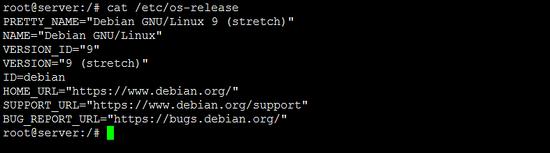
Links
- Debian: http://www.debian.org/